

Escrito por Nathan E. Malpass, Última actualización: 5 de marzo de 2019
Un buen número de usuarios de Android siguen utilizando Samsung Galaxy S6, a pesar del lanzamiento de Samsung S9, debido a su mayor calidad que los teléfonos anteriores de Samsung con Android, así como a sus mejoras en la cámara.
Tiempo pasado, como los argumentos en ese momento por su falta de una batería extraíble o la dispersión de la tarjeta SD y su desaparición, el Samsung Galaxy S6 demuestra su valor práctico con su fuerza integral.
Si ha estado con Samsung Galaxy S6 desde su lanzamiento en 2015, es mejor que borre la caché de su Samsung Galaxy S6 para una mejor experiencia.
O usted es un gran fan de Samsung y está buscando métodos para borrar el caché y no tiene ninguna consideración para planear un nuevo teléfono. Felicitaciones, haga clic en el enlace derecho sobre Cómo borrar el caché en el Samsung Galaxy S6. Ahora, lea y pruebe los pasos a continuación para borrar la memoria caché de su Samsung Galaxy S6.
Parte 1. Breve introducción a la caché Parte 2. Cómo borrar el caché en Galaxy S6 (para el caché de aplicaciones) con el Administrador de aplicacionesParte 3. Cómo borrar caché en Galaxy S6 (para caché del sistema) con modo de recuperaciónParte 4. Solución al error en la limpieza de la partición de cachéParte 5. Conclusión
La gente también LeerCómo borrar los datos de caché y aplicación en Android
En general, hablando de los términos, Cdolor Son archivos temporales cuando instala aplicaciones en la descarga del sistema. Hay dos tipos principales de caché: el caché del sistema para el sistema Android y el caché de la aplicación para una aplicación en particular.
En cuanto al problema de borrado de la memoria caché, algunos usuarios tienen la idea de que no hay necesidad de limpiar la memoria caché del sistema porque la limpieza de la memoria caché no tiene ningún efecto positivo en liberar o aumentar el almacenamiento disponible en un Samsung Galaxy S6, según la declaración de Google.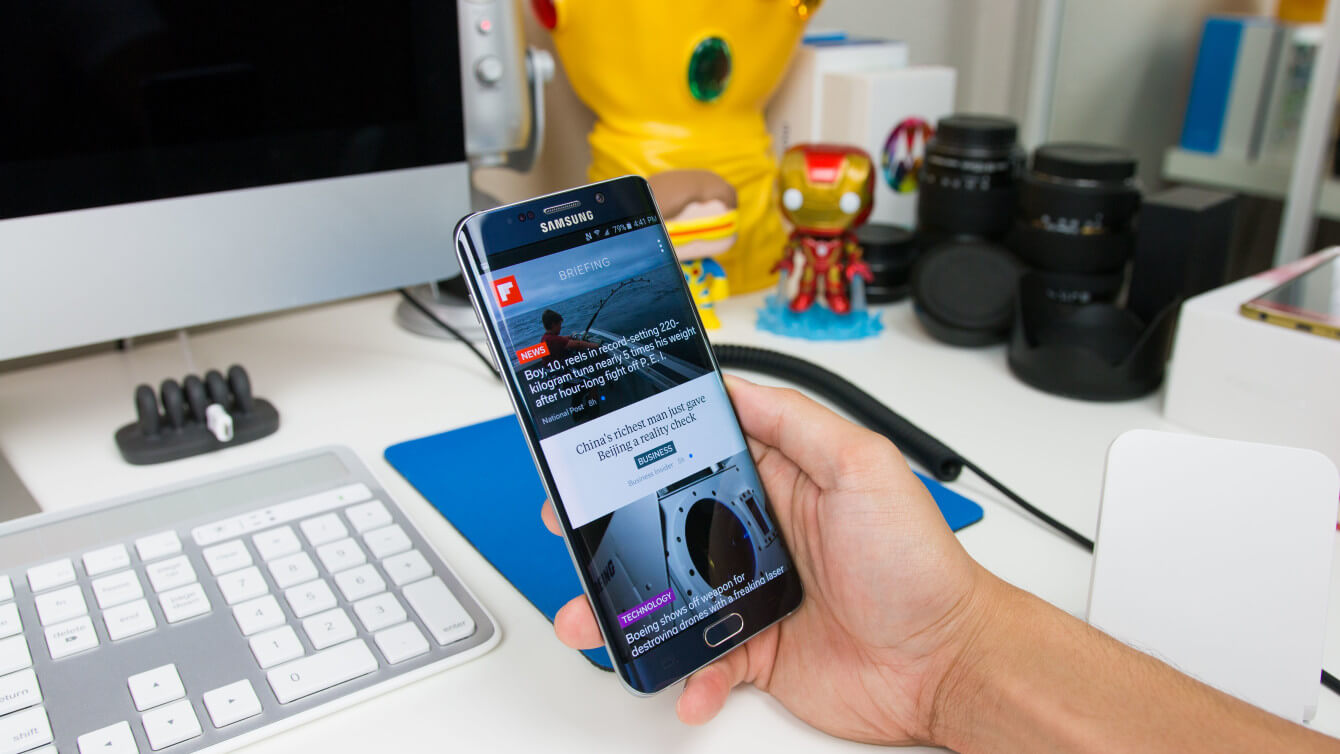
Sin embargo, en lo que a mí respecta, limpiar el caché es una necesidad, pero no es una obligación para usted, un dispositivo Android o un usuario Samsung Galaxy S6, ya que el caché en sí hace que el sistema o la aplicación se ejecute más rápidamente al registrar algunos de sus datos.
A veces, dichos datos están desactualizados, por lo que es necesario borrarlos. Además, se sugiere el borrado de la memoria caché después de actualizar el sistema.
Tenga cuidado al mismo tiempo, borrar el caché es NO ES Lo mismo que el restablecimiento de fábrica, que influirá o incluso eliminará y borrará sus datos en el Samsung Galaxy S6.
Pasos para la borrar caché en Samsung Galaxy S6 para las aplicaciones son bastante simples porque hay una aplicación incorporada para que pueda borrar la memoria caché de la aplicación en su teléfono directamente.
Si está dispuesto a borrar el caché de todas las aplicaciones en su Samsung Galaxy S6, puede elegir Configuración al principio. A continuación, seleccione Almacenamiento y datos de caché más tarde. Finalmente, confirme para borrar el caché en todas las aplicaciones presionando OK.
Sea paciente con esta opción, ya que le llevará mucho tiempo limpiar la memoria caché de todas las aplicaciones. Es una opción que consume mucho tiempo para borrar el caché.
Lo que es peor, si su sistema operativo Android no admite esta opción para borrar el caché, será rechazado: el sistema incluye archivos que Android no puede mostrar individualmente.
Consejos: Guía 2022 sobre 4 soluciones para reparar la pantalla negra de la muerte de Samsung.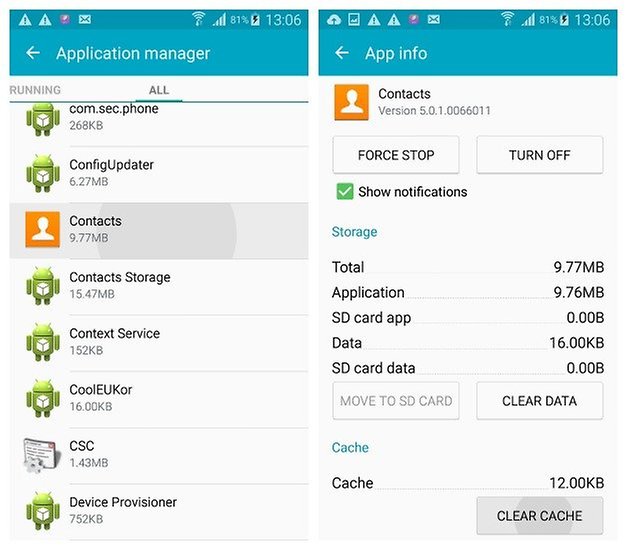
A borrar el caché del sistema en Galaxy S6, debe procesar para borrar la partición de caché en modo de recuperación. Este tipo de borrado de caché no solo se implementa después de actualizar el sistema mencionado anteriormente, sino que también es útil cuando la batería se queda sin energía, se bloquea o se mete en otros problemas también.
Estos son pasos completos para borrar el caché del sistema en su Samsung Galaxy S6.
Actualmente está limpiando con éxito la memoria caché del sistema en su Samsung Galaxy S6.
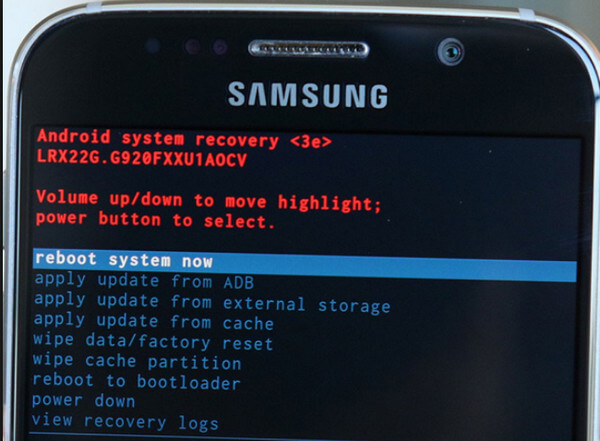
Probablemente ocurran problemas en el curso de la limpieza del caché en su Samsung Galaxy S6. La causa principal de esta interrupción inesperada se debe a que la memoria RAM de su teléfono continúa accediendo a la partición para realizar alguna actividad.
Por lo tanto, antes de borrar el caché en su Samsung Galaxy S6, es mejor hacer un reinicio completo en lugar de un reinicio duro. Este implemento no borrará sus datos cruciales en su teléfono, sino que limpia los datos y los archivos temporales almacenados, que no son necesarios.
En resumen, se le presentan dos métodos sobre cómo borrar el caché en el Samsung Galaxy S6: uno es borrar el caché de la aplicación, incluido el borrado del caché de la aplicación individual y borrar el caché de todas las aplicaciones de su Samsung Galaxy S6 en uno. hacer clic; otra es borrar el caché del sistema en un modo de recuperación.
Además, es mejor que reinicies con fuerza antes de borrar la memoria caché de tu teléfono para evitar que se produzcan errores en el proceso de borrado.
Borrar el caché no influirá o incluso eliminará y borrará sus datos en el Samsung Galaxy S6. Si aún está preocupado por la seguridad de sus datos en el teléfono, puede hacer una copia de seguridad de sus datos usando Kit de herramientas FoneDog - Restauración y restauración de datos con Android de FoneDog herramienta antes de borrar la caché.
La herramienta de copia de seguridad y restauración de datos de FoneDog para Android puede hacer una copia de seguridad selectiva de los datos de Android en una computadora con un solo clic, que consiste en sus aplicaciones y sus datos. Samsung Galaxy S6 es uno de sus +8000 Dispositivos Android que soporta.
Al final, si aún está confundido con los métodos de cómo limpiar el caché en el Samsung Galaxy S6 o cualquier problema que surja en el curso, no dude en comunicarse con nosotros.
Comentario
Comentario
FoneDog Android Toolkit
Restaurar archivos borrados de teléfonos Android y tabletas.
descarga gratuita descarga gratuitaHistorias de personas
/
InteresanteOPACO
/
SIMPLEDificil
Gracias. Aquí tienes tu elección:
Excellent
Comentarios: 4.7 / 5 (Basado en: 94 El número de comentarios)